
Wenn wir das Betriebssystem Win10 verwenden und es eine neue aktualisierte Version oder einen neuen Patch gibt, wird das System automatisch aktualisiert. Einige Freunde mögen diese Aufforderung nicht. Wenn sie Ihnen nicht gefällt, können Sie die automatische Aktualisierung von Win10 deaktivieren. Dieser Ansatz hat keine Auswirkungen auf den Computer. Schauen wir uns also die einzelnen Schritte an, um zu sehen, wie der Editor es gemacht hat. ~
1 Öffnen Sie zunächst das Win 10-System und wählen Sie rechts „Dieser PC“ aus -Klicken Sie und wählen Sie das Kontextmenü aus. Suchen Sie nach „Verwaltung“ und klicken Sie, um es zu öffnen.
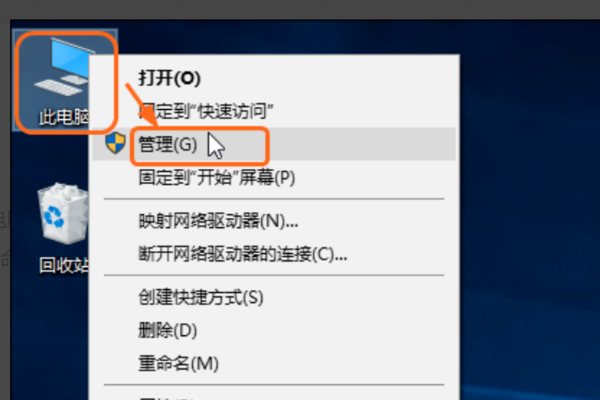
2. Wählen Sie dann „Dienste und Anwendungen“ auf der linken Seite des Fensters „Computerverwaltung“, suchen Sie nach „Dienste“ und klicken Sie zum Öffnen.
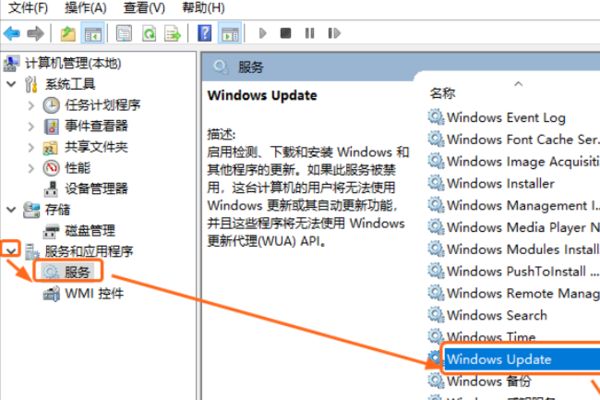
3. Wählen Sie dann im rechten Fenster „Windows Update“, klicken Sie im Rechtsklick-Menü auf „Eigenschaften“ und klicken Sie auf „Öffnen“.
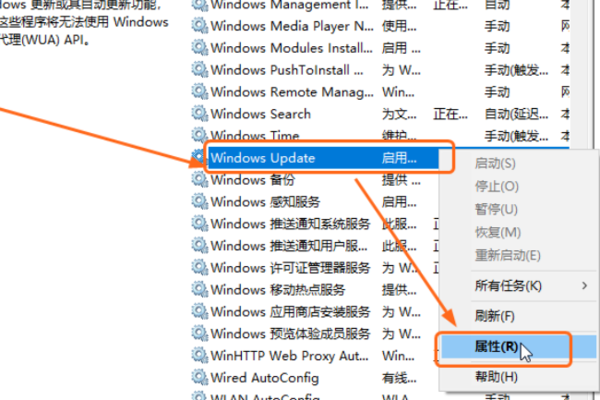
4. Stellen Sie im Fenster „Windows Update-Eigenschaften“ den „Aktivierungstyp“ auf „Deaktiviert“.
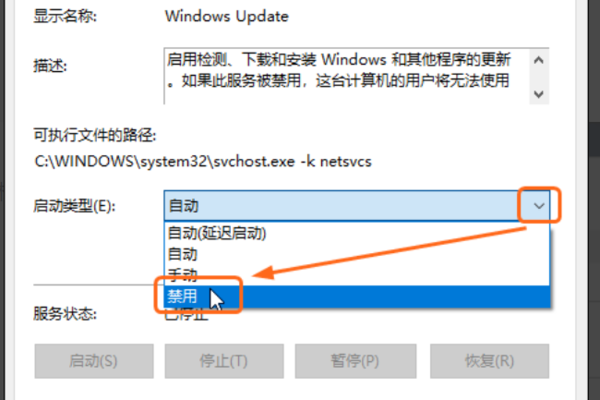
5. Klicken Sie abschließend auf OK, um die Einstellungen zu speichern. Sie können die automatische Aktualisierung von Win10 deaktivieren und das Problem ist behoben.
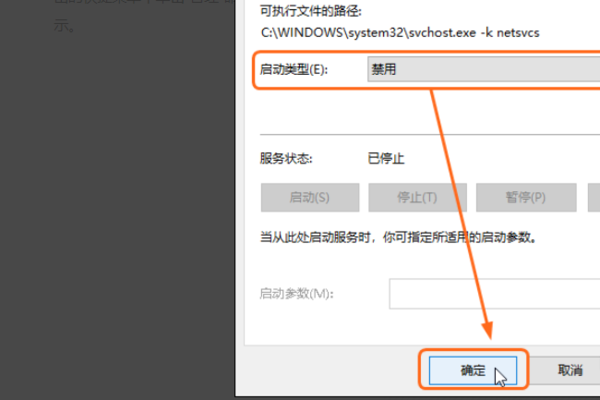
Das obige ist der detaillierte Inhalt vonSollten automatische Updates in Windows 10 deaktiviert werden?. Für weitere Informationen folgen Sie bitte anderen verwandten Artikeln auf der PHP chinesischen Website!
 So deaktivieren Sie automatische Updates in Win10
So deaktivieren Sie automatische Updates in Win10
 Warum das Deaktivieren automatischer Updates in Windows 11 ungültig ist
Warum das Deaktivieren automatischer Updates in Windows 11 ungültig ist
 So behalten Sie zwei Dezimalstellen in C++ bei
So behalten Sie zwei Dezimalstellen in C++ bei
 Was sind die Java-Workflow-Engines?
Was sind die Java-Workflow-Engines?
 So löschen Sie Ihre eigenen Werke auf TikTok
So löschen Sie Ihre eigenen Werke auf TikTok
 Kompatibilitätsprüfer
Kompatibilitätsprüfer
 Webserver
Webserver
 Maßnahmen zur Speicherung der Datenverschlüsselung
Maßnahmen zur Speicherung der Datenverschlüsselung
 Lösungen für verstümmelte chinesische Schriftzeichen
Lösungen für verstümmelte chinesische Schriftzeichen




